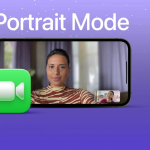Το iOS 14 διαθέτει πολλές νέες δυνατότητες και η Βιβλιοθήκη εφαρμογών είναι από τις πιο σημαντικές. Όπως υποδηλώνει το όνομα, είναι μια μορφή οργάνωσης των εφαρμογών iPhone σας σε κατηγορίες για να αποτρέψετε την ακατάστατη αρχική οθόνη. Δεν χρειάζεται να σύρετε σε πολλές σελίδες για να βρείτε την εφαρμογή που αναζητάτε. Μπορείτε να κάνετε πολλά με αυτόν τον νέο τρόπο οργάνωσης των εφαρμογών σας. Ας μάθουμε πώς να χρησιμοποιείτε τη Βιβλιοθήκη εφαρμογών για να οργανώσετε την αρχική οθόνη του iPhone σας.
Τι είναι η Βιβλιοθήκη εφαρμογών στο iPhone;
Η Βιβλιοθήκη εφαρμογών είναι η νέα δυνατότητα του iOS 14 για την οργάνωση όλων των εφαρμογών του iPhone σας σε ένα μέρος. Ομαδοποιούνται αυτόματα σε κατηγορίες όπως κοινωνική, παραγωγικότητα, επιχειρήσεις κοινής ωφέλειας κ.λπ.
Προς το παρόν δεν υπάρχει τρόπος να μετονομάσετε τις κατηγορίες ή να μετακινήσετε εφαρμογές από τη μία στην άλλη. Μπορείτε να κάνετε κύλιση για να δείτε τις εφαρμογές ή να χρησιμοποιήσετε τη εύχρηστη λειτουργία αναζήτησης.
Η Βιβλιοθήκη εφαρμογών εμφανίζει όλες τις εφαρμογές σας σε μικρά τετραγωνικά πλαίσια. Επάνω δεξιά, θα δείτε τις εφαρμογές που προστέθηκαν πρόσφατα.
Επάνω αριστερά, θα δείτε Προτάσεις Siri. Αυτές είναι τέσσερις εφαρμογές που προτείνονται έξυπνα από τη Siri ανάλογα με την ώρα της ημέρας, την τοποθεσία κ.λπ. Οι προτάσεις γίνονται πιο σχετικές όσο περισσότερο χρησιμοποιείτε το τηλέφωνό σας. Επιπλέον, καθορίζονται μόνο από δεδομένα στη συσκευή και οι πληροφορίες σχετικά με τη χρήση της εφαρμογής, την τοποθεσία, τις συνήθειές σας δεν αποστέλλονται πουθενά.
Πώς να αποκτήσετε πρόσβαση στη βιβλιοθήκη εφαρμογών στο iPhone
1. Για να αποκτήσετε πρόσβαση στη Βιβλιοθήκη εφαρμογών, πρέπει να κάνετε σάρωση προς τα αριστερά στην Αρχική οθόνη σας μέχρι την τελευταία σελίδα των εφαρμογών και, στη συνέχεια, να σύρετε μια ακόμη φορά.
2. Μπορείτε να ανοίξετε μια εφαρμογή πατώντας στο εικονίδιο της εφαρμογής πλήρους μεγέθους. Για να δείτε όλες τις εφαρμογές σε μια κατηγορία, πατήστε στα μικρά εικονίδια της εφαρμογής.
Χρησιμοποιήστε τη Βιβλιοθήκη εφαρμογών για να βρείτε τις εφαρμογές σας
1. Από τη Βιβλιοθήκη εφαρμογών, σύρετε προς τα κάτω από οπουδήποτε ή πατήστε στη γραμμή αναζήτησης.
2. Ξεκινήστε να πληκτρολογείτε το όνομα της εφαρμογής στην οποία θέλετε να αποκτήσετε πρόσβαση και, στη συνέχεια, πατήστε το όταν εμφανιστεί. Ή, μετακινηθείτε προς τα κάτω στην αλφαβητική λίστα και πατήστε στην εφαρμογή που θέλετε. Μπορείτε επίσης να πατήσετε στα αλφάβητα (A, B, C, D…) στη δεξιά άκρη της οθόνης για να βρείτε γρήγορα την επιθυμητή εφαρμογή.
Πώς να προσθέσετε μια εφαρμογή στη βιβλιοθήκη εφαρμογών
Από προεπιλογή, όλες οι εφαρμογές σας για iPhone βρίσκονται ήδη στη Βιβλιοθήκη εφαρμογών. Επομένως, δεν χρειάζεται να κάνετε τίποτα για να προσθέσετε μια εφαρμογή στη Βιβλιοθήκη.
Εάν θέλετε να αφαιρέσετε μια εφαρμογή από τη Βιβλιοθήκη εφαρμογών, θα διαγραφεί εντελώς από το iPhone σας.
Διαγράψτε μια εφαρμογή από τη Βιβλιοθήκη εφαρμογών
1. Μεταβείτε στη Βιβλιοθήκη εφαρμογών και πατήστε παρατεταμένα σε οποιαδήποτε κενή περιοχή για να μεταβείτε στη λειτουργία jiggle. Στη συνέχεια, πατήστε στο μικρό «x» σε ένα εικονίδιο εφαρμογής για να το διαγράψετε.
2. Για να διαγράψετε μια εφαρμογή από έναν φάκελο, ανοίξτε τον αντίστοιχο φάκελο πατώντας στα μικρά εικονίδια εφαρμογών της Βιβλιοθήκης εφαρμογών. Στη συνέχεια, πατήστε παρατεταμένα οπουδήποτε εντός του φακέλου για να μεταβείτε στη λειτουργία jiggle. Στη συνέχεια, πατήστε στο εικονίδιο “x” για να διαγράψετε μια εφαρμογή.
3. Για να μετακινήσετε μια εφαρμογή από έναν φάκελο πίσω στην αρχική οθόνη, μπορείτε να την σύρετε και να την αποθέσετε με μη αυτόματο τρόπο στην αρχική οθόνη. Εναλλακτικά, πατήστε παρατεταμένα το εικονίδιο της εφαρμογής και επιλέξτε Προσθήκη στην αρχική οθόνη. Μόλις το κάνετε αυτό, θα μπορείτε να προβάλετε και να ανοίξετε την εφαρμογή από την αρχική οθόνη σας.
Οι πάρα πολλές εφαρμογές στην Αρχική οθόνη μπορούν να δώσουν μια ακατάστατη εμφάνιση. Ή, μπορεί να θέλετε να κρατήσετε ορισμένες εφαρμογές μακριά από την οπτική γωνία για οποιονδήποτε λόγο. Η βιβλιοθήκη εφαρμογών μπορεί να σας βοηθήσει με αυτό. Εάν θέλετε να αφαιρέσετε μια εφαρμογή από την Αρχική οθόνη του iPhone σας, δείτε πώς μπορείτε να το κάνετε.
Πώς να χρησιμοποιήσετε τη Βιβλιοθήκη εφαρμογών για να αποκρύψετε εφαρμογές από την αρχική οθόνη του iPhone
1. Πατήστε παρατεταμένα ένα εικονίδιο εφαρμογής στην αρχική οθόνη του iPhone.
2. Πατήστε στο Remove App.
3. Πατήστε Αφαίρεση από την αρχική οθόνη.
Η εφαρμογή θα είναι πλέον ορατή μόνο στη Βιβλιοθήκη εφαρμογών και στην Αναζήτηση Siri.
Κάθε φορά που κάνετε λήψη νέων εφαρμογών, μπορείτε να επιλέξετε να προστεθούν μόνο στη Βιβλιοθήκη εφαρμογών και να μην εμφανίζονται στην Αρχική οθόνη. Δείτε πώς:
Λήψη εφαρμογών στη Βιβλιοθήκη εφαρμογών
1. Μεταβείτε στις Ρυθμίσεις → Αρχική οθόνη.
2. Εδώ μπορείτε να επιλέξετε πού θέλετε να εμφανίζονται οι νέες λήψεις εφαρμογής. Πατήστε μόνο στη Βιβλιοθήκη εφαρμογών.
Τα σήματα ειδοποιήσεων είναι οι κόκκινες ενδείξεις που σας δείχνουν ότι κάτι νέο σας περιμένει σε μια εφαρμογή. Μπορείτε να επιλέξετε να εμφανίσετε ή να αποκρύψετε αυτά τα σήματα στη Βιβλιοθήκη εφαρμογών.
Πώς να εμφανίσετε ή να αποκρύψετε τα σήματα ειδοποιήσεων στη Βιβλιοθήκη εφαρμογών
1. Μεταβείτε στις Ρυθμίσεις → Αρχική οθόνη.
2. Ανάλογα με την προτίμησή σας, ενεργοποιήστε ή απενεργοποιήστε την επιλογή Εμφάνιση στη βιβλιοθήκη εφαρμογών.